Acer Aspire 3510: Программа AcerArcade (для определенных моделей)
Программа AcerArcade (для определенных моделей): Acer Aspire 3510
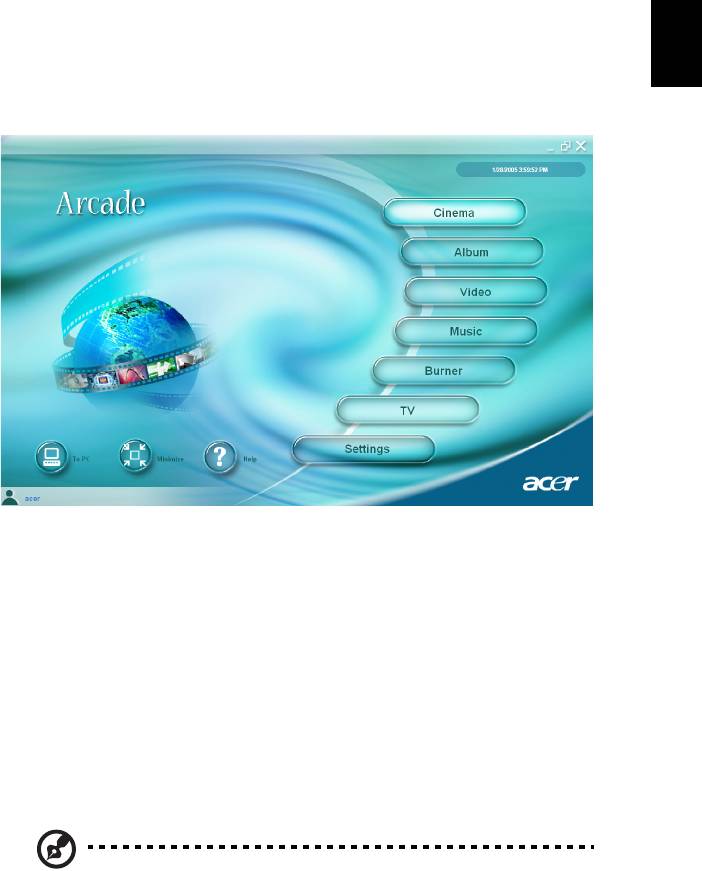
27
Русский
Программа AcerArcade
(для определенных моделей)
Программа AcerArcade – встроенный проигрыватель для музыки, фотографий,
DVD- и видеофильмов. Для просмотра или прослушивания нажмите кнопку с
типом содержимого (музыка, видео) на домашней странице.
• Cinema (режим кино) - Предназначен для просмотра дисков DVD или
VCD.
• Album (режим графики) - Предназначен для просмотра фотографий,
хранящихся на жестком диске или на любом съемном диске
• Video (режим видеофильма) - Предназначен для просмотра и/или
редактирования видеоклипов
• Music (режим музыки) - Предназначен для прослушивания музыкальных
файлов в различных форматах
• Burner (режим записи компакт-дисков) - Предназначен для создания
компакт-дисков и/или дисков DVD для совместного использования или
архивирования данных
• ТВ – Просмотр цифровых или аналоговых телевизионных программ
(дополнительно)
• Advanced Settings (Расширенные параметры) - Используется для
настройки программы AcerArcade в соответствии с предпочтениями
пользователя
Примечание
: При просмотре видеофильмов, дисков DVD или слайд-
шоу функции хранителя экрана и экономии энергии недоступны. Эту
функции активны при прослушивании музыки.
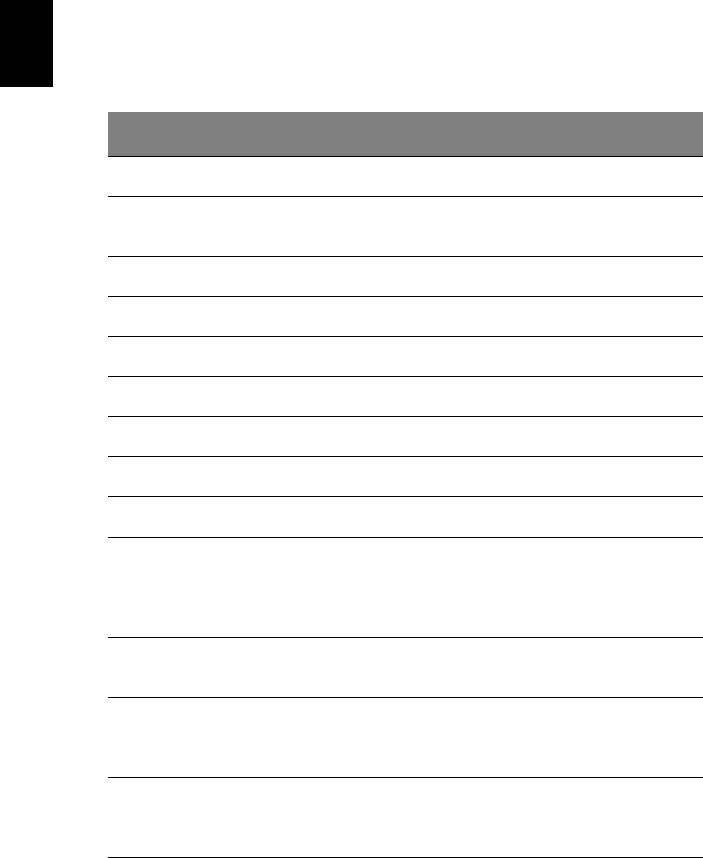
28
Горячие клавиши программы AcerArcade
При работе в программы под управлением операционной системы Windows
перечисленные ниже комбинации клавиш могут использоваться для
Русский
управления и настройки функций и параметров программы AcerArcade.
Горячая клавиша Функция
<Fn> + <F1> Меню интерактивной справочной системы
<Fn> + <F3> Окно Acer ePowerManagement со сведениями о
состоянии аккумулятора
<Fn> + <F5> Переключение дисплея
<Fn> + <F6> Отключение экрана
<Fn> + <F8> Переключение динамиков
<Fn> + <↑> Увеличение громкости звука.
<Fn> + <↓> Уменьшение громкости звука.
<Fn> + <→> Увеличение яркости экрана
<Fn> + <
←
> Уменьшение яркости экрана
<Fn> + <
Home
> Воспроизведение; используется для запуска
воспроизведения звукового или видеофайла.
Повторное нажатие позволяет остановить
воспроизведение.
<Fn> + <Pg Up> Останов; используется для
прекращения
воспроизведения звукового или видеофайла.
<Fn> + <Pg Dn> Переход назад; используется для перехода к
предыдущей звуковой дорожке или видеофайлу и
начала воспроизведения.
<Fn> + <End> Переход вперед; используется для перехода к
следующей звуковой дорожке или видеофайлу и
начала воспроизведения.
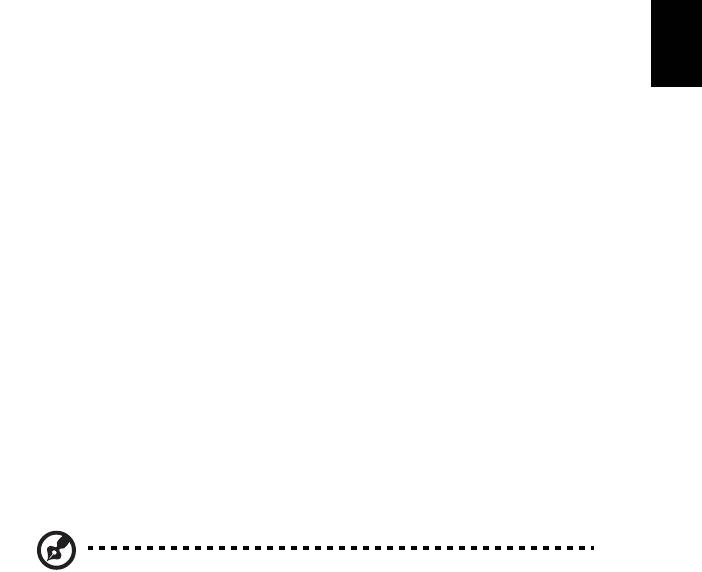
29
Русский
Поиск и воспроизведение мультимедийных файлов
Нажатие кнопки на домашней странице программы AcerArcade позволяет
перейти на домашнюю страницу соответствующей функции. На страницах
функций слева располагаются управляющие кнопки, а область содержимого
отображается справа. Если кнопка позволяет выбрать один из нескольких
вариантов, например, порядок сортировки, то выбранный параметр будет
отмечен ярким кружком слева от названия параметра.
Для выбора содержимого щелкните
на элементе в области содержимого. Если
в компьютере установлено несколько накопителей на компакт-дисках или DVD,
то будут отображены все накопители. Изображения и видеоролики
представлены в виде файлов (с изображением для предварительного
просмотра).
Для просмотра содержимого папки, щелкните на значке папки, чтобы открыть
ее. Для перехода на один уровень вверх нажмите
кнопку Up one level (Один
уровень вверх). Если содержимое папки не может быть отображено на одной
страницу, то в нижней правой части экрана появятся кнопки для перехода
между страницами.
Расширенные настройки
В программе AcerArcade существуют параметры, которые позволяют
выполнять тонкую настройку компьютера и задавать предпочтения
пользователя. Для перехода на страницу задания параметров следует нажать
кнопку Advanced Settings (Расширенные настройки) на домашней странице
программы.
Если вы прослушиваете звук через динамики, то для параметра "Audio output
(Звуковой выход)" выберите вариант "Stereo (Стерео)", а если используете
наушники, то выберите
вариант "Virtual surround sound (Виртуальный
объемный звук).
Примечание: Если динамики не могут воспроизводить
низкочастотные сигналы, рекомендуется не изменять значение
этого параметра, чтобы не повредить динамики.
На странице About AcerArcade (О программе AcerArcade)выводятся
сведения о версии программы и авторских правах.
Кнопка Restore to factory settings (Восстановить заводские установки)
позволяет вернуть параметрам значения по умолчанию.
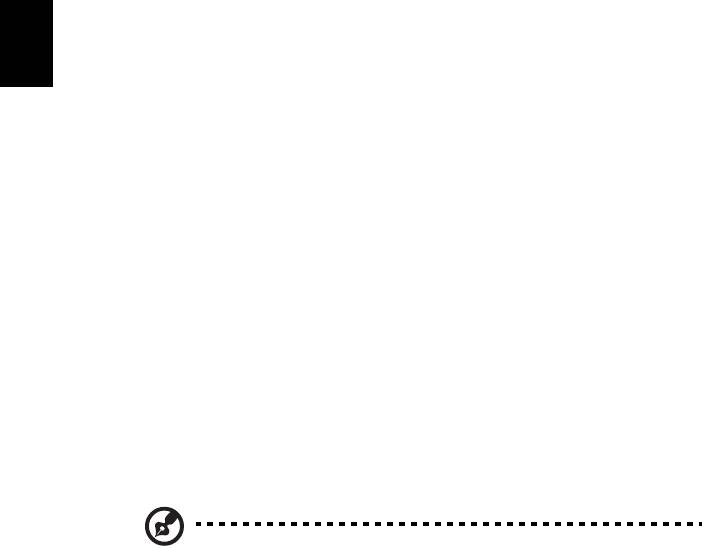
30
Органы управления программы AcerArcade
При просмотре видеоклипов, фильмов или слайд-шоу в полноэкранном
режиме в ответ на перемещение указателя мыши на экране появляются две
Русский
панели управления. Через несколько секунд они автоматически исчезают.
Панель управления “Navigation controls” (Навигация) появляется в верхней
части экрана, а панель управления “Player controls” (Проигрыватель) – в
нижней части.
Навигация
Для перехода на домашнюю страницу программы AcerArcade нажмите кнопку
Home (Домашняя страница) в верхнем левом углу окна. Для перехода на один
уровень папок вверх при задании содержимого нажмите кнопку Up one level
(Вверх на один уровень). Для возврата на предыдущий экран нажмите кнопку
Return (Возврат). Кнопки в верхнем правом углу (Свернуть, Развернуть,
Закрыть)
используются для выполнения стандартных функций.
Для выхода из программы AcerArcade нажмите кнопку Close (Закрыть) в
верхнем правом углу экрана. Можно также нажать кнопку To PC (Вызвать экран
PC).
Проигрыватель
В нижней части экрана отображаются органы управления проигрывателя,
использующиеся для управления воспроизведением видеофильмов, слайд-
шоу, фильмов и музыки. В группе слева представлены стандартные органы
управления воспроизведением (воспроизведение, пауза, останов и т.п.). В
группе справа представлены органы управления звуком (отключить, громче/
тише).
Примечание: При воспроизведении DVD в правую группу органов
управления добавляются дополнительные органы управления.
Они подробно описаны в разделе данного руководства,
посвящено режиму кино.
Режим кино (Cinema)
Если компьютер поставляется с дисководом DVD, то с помощью режима кино
программы AcerArcade можно просматривать фильмы с DVD- и VCD-дисков.
Проигрыватель предоставляет привычные функции и органы управления
типового бытового DVD-проигрывателя.
Воспроизведение фильма начинается автоматически при вставке диска в
дисковод для DVD-дисков. Для управления воспроизведением фильма в ответ
на перемещение указателя мыши в нижней части
экрана появляется панель
управления проигрывателем.

31
Русский
Если диски с фильмами установлены в несколько накопителей, то нажмите
кнопку Cinema (Кино) на домашней странице для перехода на страницу
режима кино и выберите диск, фильм с которого следует воспроизвести.
При просмотре DVD-дисков на панель управления добавляются следующие
органы управления:
• DVD Menu (Меню DVD)
• Subtitle (Субтитры)
• Language (Язык)
• Angle (Угол)
Обозначение диска, с которого выполняется
воспроизведение, будет показано
над списком накопителей. Эта страница также появляется на экране при
нажатии кнопки “Stop” (Стоп) в процессе просмотра фильма. Кнопки в левой
части экрана позволяют продолжить просмотр фильма с места, на котором Вы
остановились, начать просмотр фильма с самого начала, перейти в меню DVD,
извлечь диск или перейти на страницу
с параметрами DVD.
Параметры DVD
Существуют две группы параметров DVD – “Video” (Видео) и “Language" (Язык).
Нажмите соответствующую кнопку для открытия страницы группы параметров.
Видео
Группа параметров "Видео" позволяет управлять качеством видеоизображения
с DVD/VCD.
Параметр “Use hardware acceleration” (Использовать аппаратное ускорение)
позволяет воспользоваться специальными функциями процессоров
графических адаптеров, чтобы снизить нагрузку на ЦПУ при просмотре DVD и
видеофайлов. При возникновении проблем с качеством изображения выберите
для этого параметра значение “Off” (Выкл).
Выберите формат изображения:
• 4:3 Standard или 16:9 Widescreen в зависимости от типа дисплея
• Параметр Letterbox (Эффект кинотеатра) позволяет отображать
широкоэкранный фильм в естественном формате, добавляя черные
полосы в верхней и нижней частях экрана.
• Функция Pan & Scan (Панорама) предназначена для просмотра DVD с
широкоэкранной копией.
• Функция Acer CinemaVision (Киноэкран) позволяет активировать
технологию нелинейной обработки видеоизображения, чтобы обеспечить
минимальные искажения в центре изображения.
• Функция Stretch (Растяжение) позволяет растянуть
изображение до
размеров дисплея.
• Параметр “Colour profile” (Цветовой профиль) позволяет выбрать из
списка цветовых конфигураций наиболее подходящую для текущего
фильма. Параметр “Original” (Оригинал) позволяет использовать цветовую
схему диска, а параметры “Vivid” (Естественный), “Bright” (Яркий) и
“Theatre” (Театр) добавляют изображению улучшенные цвета.
• Режим “Acer ClearVision” (Четкое отображение) позволяет использовать
расширенную технологию обработки изображений, которая определяет
содержимое видеоизображения и
динамически регулирует яркость/
контрастность/насыщенность изображения, так что зрителю не
приходится смотреть на слишком темные или слишком яркие экраны.
• Кнопка Restore to factory settings (Восстановить заводские установки)
позволяет вернуть параметрам значения по умолчанию.
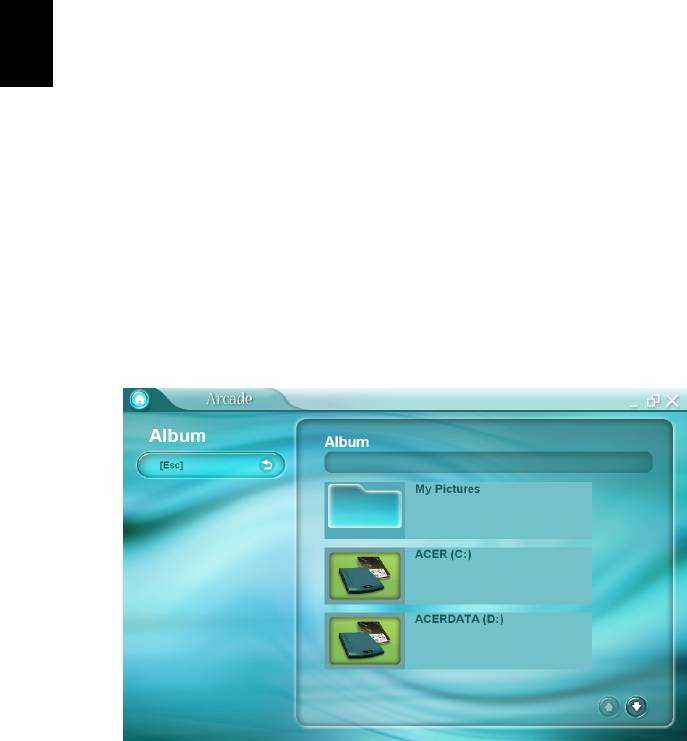
32
Язык
Группы языковых параметров позволяет настраивать режимы звука и
субтитров для DVD/VCD.
Русский
Функция “Subtitle” (Субтитры) позволяет задать принятый по умолчанию язык
субтитров, если такое возможно. По умолчанию установлено значение “Off”
(Выкл.).
Режим “Closed caption” (крупный план) дает возможность отображения
специальных сообщений при поддержке этого режима на DVD. Эта функция
позволяет отображать закодированные в видеосигнал сообщения,
описывающие происходящее
на экране и диалоги для людей с ослабленным
слухом. По умолчанию установлено значение “Off” (Выкл.).
Параметр “Audio” (Звук) позволяет задавать принятый по умолчанию язык для
DVD-дисков.
Режим графики (Album)
Программа AcerArcade позволяет просматривать цифровые фотографии по
отдельности или в виде слайд-шоу с любого накопителя компьютера. Для
открытия главной страницы режима графики нажмите кнопку Album (Графика)
на домашней странице программ.
В области содержимого справа отображаются отдельные изображения и папки.
Щелкните обозначение папки, чтобы открыть ее.
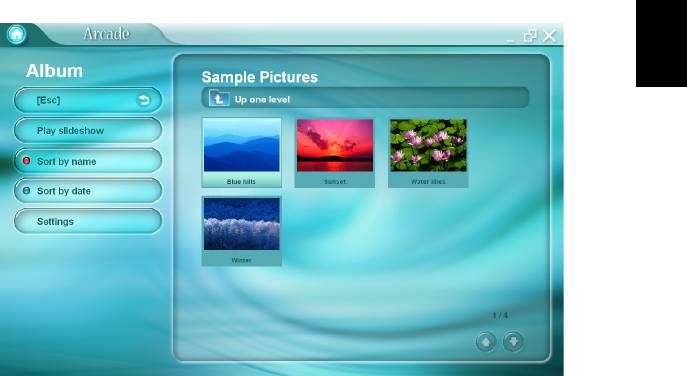
33
Русский
Для просмотра фотографий в режиме слайд-шоу откройте папку, содержащую
фотографии, и нажмите кнопку Play slideshow (Показать слайд-шоу). Слайд-
шоу воспроизводится в полноэкранном режиме. Для управления слайд-шоу
используется всплывающая панель управления.
Для поворота изображения в полноэкранном режиме используйте кнопки
Rotate right (Поворот вправо) и Rotate left (Поворот влево).
Можно также посмотреть одну
фотографию, щелкнув на ней. При этом
фотография открывается на весь экран.
Параметры слайд-шоу
Для изменения параметров слайд-шоу нажмите кнопку Settings (Параметры)
на странице Album (Графика).
Параметр "Slide duration" (Длительность отображения слайда) регулирует
длительность отображения одного слайда перед переходом к следующему
слайду слайд-шоу.
Параметр "Transition effects" (Эффекты перехода) задает стиль перехода
между слайдами.
Для добавления к слайд-шоу фоновой музыки задайте для параметра “Play
music during slideshow“ (Воспроизведение музыки при слайд-
шоу) значение
“Yes” (Да). На странице выбора музыки потребуется выбрать музыку из личной
фонотеки.
Кнопка Restore to factory settings (Восстановить заводские установки)
позволяет вернуть параметрам значения по умолчанию.

34
Видео
Для вызова домашней страницы режима Видео нажмите кнопку Video (Видео)
на домашней странице программы AcerArcade.
Русский
Примечание: Функция Видео предназначена для
воспроизведения видеофайлов в форматах MPEG1, MPEG2
(если установлен накопитель DVD), AVI, WMV и ASF formats. Если
Вы хотите посмотреть диск DVD или VCD, воспользуйтесь
функцией кино.
На странице Видео представлены два варианта действий: “Video Play”
(Воспроизведение видео) и “Video Edit” (Редактирование видео).
Воспроизведение видеофайла
Для просмотра видеофайлов нажмите кнопку Video Play (Воспроизведение
видео). В правой части страницы отображаются доступные видеофайлы. Они
организованы по папкам, в качестве значка используется первый кадр видео.
Для воспроизведения видеофайла щелкните на его значке. Файлы
воспроизводятся в полноэкранном режиме. Для управления воспроизведением
файла в ответ на перемещение указателя мыши в нижней части
экрана
появляется всплывающая панель управления. Для возврата на страницу Видео
нажмите кнопку “Stop” (Стоп).
Обработка видео (Video Authoring)
Для открытия программы PowerProducer нажмите кнопку Обработка видео.
PowerProducer позволяет проводить окончательную обработку цифрового
видео и записывать его на диск. Прежде чем создавать фильм при помощи
PowerProducer, соберите воедино (или создайте) его составляющие:
видеоролики, фотографии и музыкальное сопровождение. Собрать исходный
материал можно самостоятельно при помощи видеокамеры или других
записывающих устройств, или можно просто
воспользоваться имеющимися
файлами. Возможно вы даже уже создали фильм при помощи программы
обработки видео.
Когда фильм готов к производству, можно использовать PowerProducer. На этой
стадии фильм не должен быть безукоризненным, потому что PowerProducer
предлагает основные инструменты для обработки видео.
В PowerProducer входят следующие функции производства видеопродукции:
• запись CD, DVD, VCD, SVCD и редактируемых DVD-дисков
• стирание перезаписываемых дисков, содержащих ненужную
информацию
• копирование дисков
• дефрагментация дисков, для записи дополнительных
видеоданных
• запись видео в формате DV непосредственно на DVD
• расстановка глав внутри видеоматериалов
• добавление музыкального сопровождения к видео и меню
• нестандартная компоновка элементов меню: кнопок, рамок и
фонов
• захват изображения с DVD, устройств с интерфейсом FireWire,
аналоговых карт видеозахвата, устройств с интерфейсом USB и
из файлов
Справку по созданию видеопродукции см. во встроенной справочной системе
PowerProducer.

35
Русский
Режим музыки
Для получения удобного доступа к своей фонотеке нажмите кнопку Music
(Музыка) на домашней странице программы AcerArcade.
Выберите папку, в которой содержится нужная музыка. Нажмите кнопку
(Воспроизведение) для проигрывания компакт-диска с самого начала или
выберите песню, которую Вы хотите прослушать из списка песен в области
содержимого.
Песни, содержащиеся в папке, отображаются
в правой области окна, а в левой
области окна содержатся органы управления для управления
воспроизведением: Play (воспроизвести), Random (Случайная), Repeat all
(Повторить все). Опция " Visualize " (Визуализация) позволяет при
прослушивании музыки просматривать созданные компьютером образы.
Панель управления, расположенная в нижней части страницы, позволяет легко
регулировать громкость звука и управлять воспроизведением музыки.
Для копирования музыки с компакт
-диска нажмите кнопку Rip CD(Копировать с
компакт-диска). На открывшейся странице выберите песни, которые
необходимо скопировать (или выберите “Select” (Выбрать) или ”Clear all”
(Очистить все)), затем нажмите “Rip now” (Скопировать сейчас).
Запись компакт-дисков
Программа упрощает жизнь, предоставляя простое и полное средство для
записи данных, звука, фотографий или видеоизображений. Эта программа
позволяет записывать данные на компакт-диски и диски DVD – любимую
музыку, фотографии и видеоизображения. Эта программа может позволить
быстро и легко скопировать критически важные данные.
Копирование – резервное копирование коллекции
компакт-дисков/DVD
Делайте резервные копии компакт-дисков (без защиты от копирования) с
помощью нескольких щелчков мыши. Копирование DVD без защиты от записи
настолько же просто.
Звукозапись – записывайте компакт-диски с
любимой музыкой
Создавайте собственные альбомы за несколько секунд. Записывайте
любимые песни на компакт-диски, чтобы наслаждаться ими с помощью любого
CD-проигрывателя. Преобразуйте песни из свой фонотеки в формат MP3 и
другие популярные форматы. Создавайте собственные компакт-диски с
музыкой в формате MP3 с более чем 100 любимыми песнями и слушайте их с
помощью персонального компьютера/MP3-
проигрывателя.
Обработка данных – простая и удобная запись файлов
Копируйте файлы с жесткого диска компьютера для быстрого восстановления
системы в случае сбоя, копирование данных на компакт-диски/DVD устраняет
необходимость дополнительных жестких дисков.
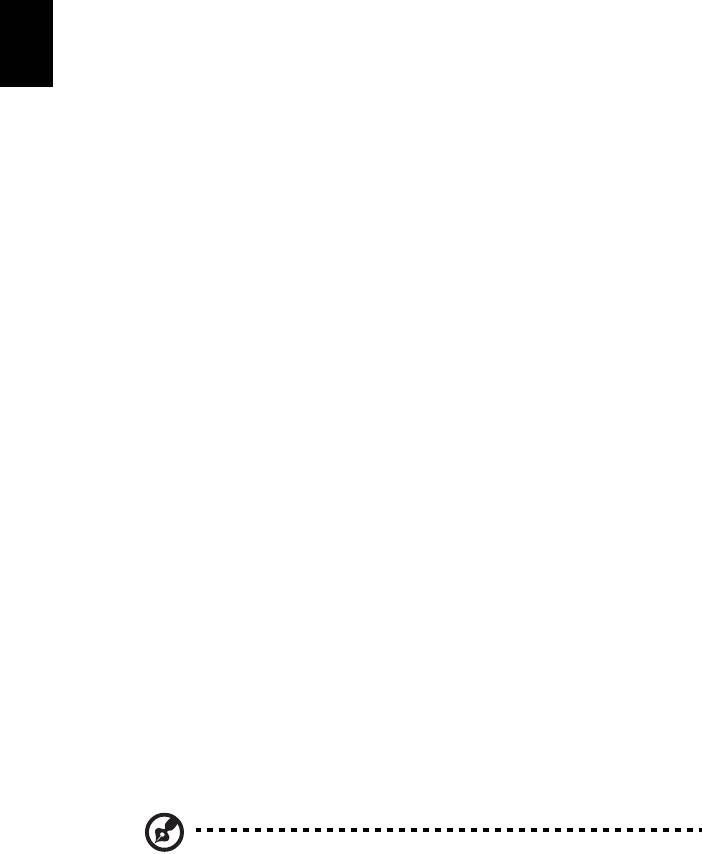
36
Видео – Ваш мир в картинках
Превратите цифровые фотографии в слайд-шоу в формате VCD с фоновой
музыкой и просматривайте его на любом DVD-проигрывателе. Вдохните новую
жизнь в свои видеоклипы и разделите радость с друзьями и семьей –
Русский
достаточно обычного DVD-проигрывателя. Вы можете даже добавлять
нестандартные меню на диски Video CD и Super Video CD.
Подробные сведения о всех этих функциях представлены в руководстве
пользователя или в интерактивной справочной системе программы NTI CD/
DVD-Maker.
ТВ (TV) (для определенных моделей)
Acer Arcade позволяет смотреть телевизор на экране компьютера. Чтобы
показать основную страницу ТВ, нажмите кнопку ТВ на домашней странице.
Параметр Full screen (Во весь экран) позволяет просматривать содержимое
телевизора в полноэкранном режиме. (Для возврата к Acer Arcade нажмите
клавишу Возврат или дважды щелкните мышкой в любом месте экрана.)
При просмотре телевизора появляются дополнительные кнопки управления
воспроизведением: Record (Запись) (записывает содержимое ТВ программы
как видеофайл); Previous channel (Предыдущий канал) (переключает один
канал вниз); Next channel (Следующий канал) (переключает один канал
вверх); Window mode (Оконный режим) (переключает программу Acer Arcade
между оконным и полноэкранным режимами); TeleText (Телетекст) (открывает
функцию телетекста), Video desktop (Видео на рабочем столе) (заменяет
обои на рабочем столе на видеоизображение); и
Snapshot (Снимок)
(сохраняет снимок текущего видеокадра).
Опция Recorded TV (Записи ТВ) позволяет просматривать файлы,
записанные с телевизора. См. Записи ТВ.
Опция Schedule (Расписание) позволяет устанавливать расписание записи ТВ
программ для последующего просмотра. См. Расписание записей.
Кнопка Settings (Настройки) открывает страницу настроек телевизора. См.
Настройки ТВ.
Опция TV preview (Предв. просмотр ТВ) позволяет
предварительно
просматривать доступные ТВ каналы. См. Предв. просмотр ТВ.
Опция TeleText (Телетекст) открывает функцию Телетекст. См. Использование
функций телетекста.
Повтор (Instant Replay)
В Acer Arcade по умолчанию функция повтора включена. Для создания повтора
Acer Arcade записывает телепрограмму в виде файла, создавая небольшую
задержку между прямым эфиром и просматриваемой программой. (Тем не
менее, файл с повтором нельзя сохранить и каким-либо образом просмотреть
в окне Записи ТВ.) Внутри файла можно передвигаться вперед и назад для
того, чтобы
создать повтор или пропустить рекламу.
Примечание: Чтобы активировать функцию повтора, на одном из
локальных дисков должно быть по крайней мере 2 Гб свободного
пространства.
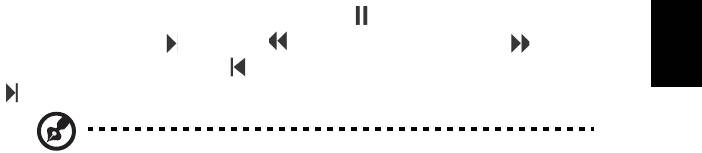
37
Русский
Для приостановки воспроизведения нажмите " ". Для продолжения
просмотра нажмите " ". Нажмите "" для перемотки назад или "" – для
перемотки вперед. Нажмите "" для перехода к началу участка повтора или
"" – для перехода к концу участка повтора.
Примечание: Поскольку просматриваемая телепрограмма всегда
немного отстает от прямого эфира, то переходя к концу участка
повтора, Acer Arcade позволяет приблизиться к просмотру
прямого эфира.
Записи ТВ (Recorded TV)
Страница Записи ТВ показывает записанные файлы на странице Записи ТВ
функции Видео. Миниатюра отображает первый кадр файла. Чтобы
просмотреть записанный ТВ файл, щелкните его. Видеоролик будет
воспроизводиться в полноэкранном режиме. Нажмите Stop (Стоп) для возврата
к странице ТВ.
Описания опций на этой странице см. разделе Видео .
Расписание записи
Нажмите Schedule (Расписание), затем New schedule (Новое расписание)
для установки расписания записи телепрограмм. В открывшейся странице
выберите Channel (Канал), который хотите записать и Scheduling frequency
(Периодичность расписания). Установите Starting date (Дату начала),
Ending time (Время начала) и Ending time (Время окончания) программы,
которую хотите записать. Для активации расписания записи нажмите Confirm
schedule (Подтвердить расписание), для выхода
без сохранения расписания
нажмите Cancel (Отмена). (Для удаления ранее созданного расписания записи
выберите Delete schedule (Удалить расписание).)
Для изменения существующего расписания записи щелкните его. Нажмите
Sort by channel (Сортировать по каналу) или Sort by date (Сортировать по
дате) для изменения порядка отображения расписаний.
Предв. просмотр ТВ (TV Preview)
Для вывода на экран миниатюр предварительного просмотра всех ТВ каналов,
нажмите кнопку TV preview (Предв. просмотр ТВ). Функция предварительного
просмотра ТВ автоматически перебирает все доступные каналы. Выберите
пиктограмму для просмотра соответствующего канала на странице ТВ.
Использование функций телетекста
Эта страница отображает списки Телетекста (TeleText) с различной
информацией. Для возврата на главную страницу ТВ нажмите клавишу
Возврат на клавиатуре.
Управление функцией телетекста:
• Щелкните желтый или голубой заголовок для открытия первой страницы
из списка на соответствующей странице телетекста.
• Щелкните номер страницы на экране, чтобы перейти на эту страницу.
• Используйте цифровые кнопки для непосредственного ввода номера
страницы.

38
• Используйте кнопки вверх/вниз на пульте дистанционного управления для
перехода к предыдущей/следующей странице.
• Используйте красную кнопку - или зеленую кнопку + на пульте
дистанционного управления для перехода к предыдущей/последующей
странице.
Русский
• Для возврата на главную страницу ТВ нажмите клавишу Возврат на
клавиатуре или кнопку Back (Назад) на пульте дистанционного
управления.
Настройки ТВ
Для изменения настроек изображения нажмите кнопку TV (ТВ) на странице
Settings (Настройки) (или кнопку Settings (Настройки) на главной странице
ТВ). Имеется два типа настроек ТВ: TV Signal (ТВ Сигнал) и Channels (Каналы).
ТВ Сигнал
В опции TV Source (Источник ТВ) выберите источник ТВ сигнала: антенну или
от кабель.
Опция Country (Страна) позволяет выбрать страну или регион расположения
поставщика услуг кабельного телевидение.
Опция Recording quality (Качество записи) позволяет установить качество
видео, записанного с ТВ. При выборе высшего качества изображения
увеличивается объем записанного файла во время записи ТВ программ
.
Опция Audio source (Источник звука) позволяет выбрать источник
аудиовхода из списка доступных источников.
Опция Audio mode (Режим звука) позволяет выбрать режим аудиовыхода:
Mono (Моно), Stereo (Стерео) или SAP. Опция SAP (Second Audio Program –
вторичная аудиопрограмма) – это улучшенный аудио сигнал, который может
использоваться для усиления основного аудиосигнала или для обеспечения
перевода звукового сопровождения или иной информации.
Нажмите кнопку Restore default settings (Восстановить значения по
умолчанию) для возврата настроек к их значениям по умолчанию.
Каналы
Channel List (Список каналов) содержит все ТВ каналы, доступные в Acer
Arcade. По умолчанию все каналы активированы. Для отключения канала в
списке снимите соответствующий флажок. После возврата к странице ТВ для
просмотра ТВ, отключенные каналы недоступны для выбора.
Для добавления канала в список Favorite Channels (Избранные каналы)
щелкните его, затем щелкните новое положение (или используйте
стрелки
вверх/вниз и нажмите Ввод). Канал переместится в новое положение в списке.
Для переименования канала в списке щелкните его, затем введите новое имя.
Если отсутствует список каналов, нажмите Scan channels (Поиск каналов).
Компьютер найдет доступные ТВ каналы и отобразит их список.
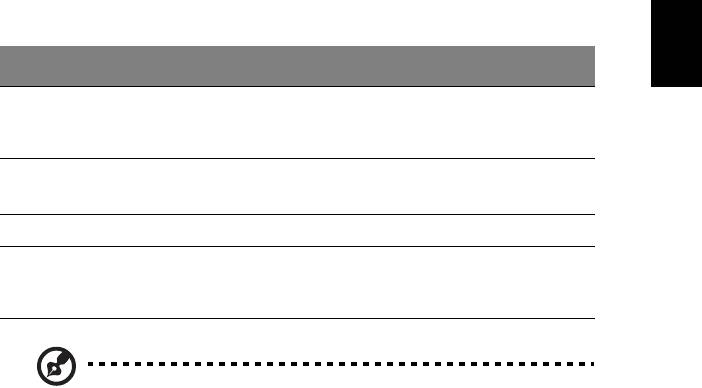
39
Русский
Совместимость типов файлов
Режим Поддерживается Не поддерживается
Кино DVD/ SVCD/VCD/MiniDVD DTS, Liner PCM,
TruSurroundXT, SRS, DVD-
аудио
Видео ASF/WMV/AVI/MPEG1/2
DVD-навигатор, SVCD, M2V,
MOV, Флеш
DivX (требуется кодек)
Графика BMP, JPG, PNG GIF, TIF, PSD, ICO
Музыка MP3, WMA, WAV,
Звук DVD, SACD
CDA(музыкальный компакт-
диск)
Примечание: Функция автоматического обнаружения носителя
работает только в главном меню.
Оглавление
- Руководство Пользователя
- Вначале о главном
- Обзор Aspire
- Технические характеристики
- Индикаторы
- Клавиши запуска
- Сенсорная панель
- Использование клавиатуры
- Выброс лотка CD или DVD
- Аудио
- Использование системных утилит
- Часто задаваемые вопросы
- Программа AcerArcade (для определенных моделей)
- Путешествуем вместе с ПК типа "ноутбук"
- Безопасность вашего компьютера
- Расширение с помощью дополнительных возможностей
- Управление питанием
- Acer eRecovery
- Устранение неполадок компьютера
- Правила и замечания по безопасности






